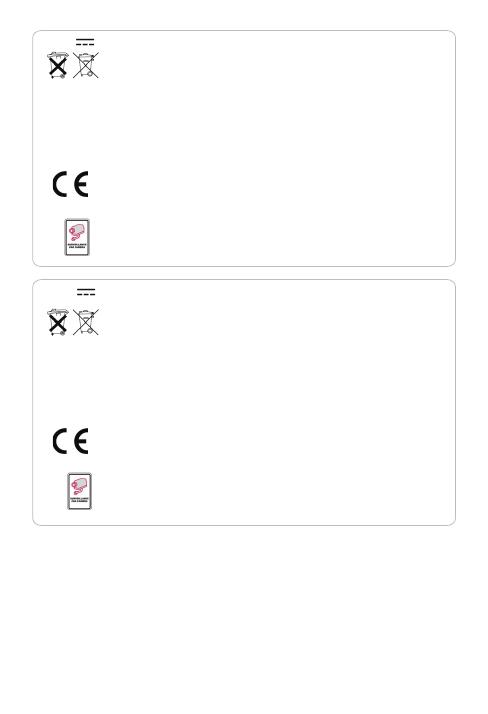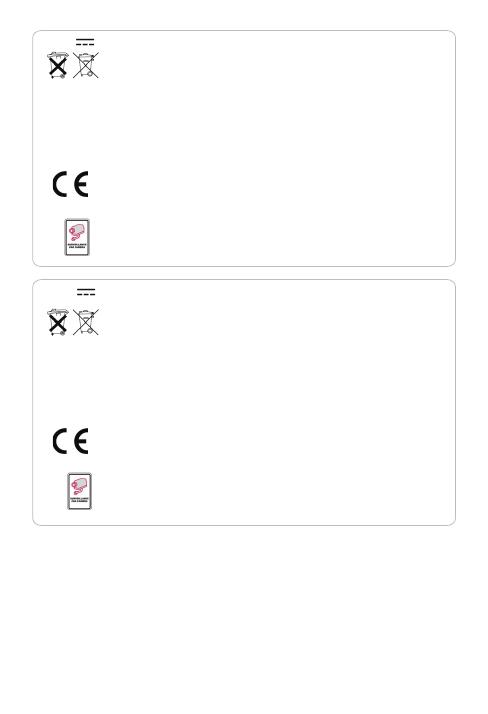
Reciclaje
De conformidad con las directivas europeas RAEE (2002/96/EC) y sobre acumuladores
(2006/66/EC), los aparatos eléctricos, electrónicos o los acumuladores deberán ser objeto
de una recogida selectiva por un sistema local y especializado en la eliminación de
residuos. No tire estos productos con los residuos domésticos. Consulte la normativa
vigente. La marca en forma de contenedor indica que este producto no debe eliminarse
con los residuos domésticos en ningún país de la UE. Para evitar riesgos en el medio
ambiente o la salud humana relativos a una eliminación incontrolada, recicle el producto de
forma responsable para promover el uso sostenible de los recursos materiales. Para
devolver el aparato usado, utilice los sistemas de reenvío y recogida o contacte con el
distribuidor original. Éste se encargará del reciclaje en virtud de las disposiciones
reglamentarias.
Declaración de conformidad
El abajo firmante, Chacon, declara que los equipos WiFi con la referencia: DiOCAM-FI01,
DiOCAM-RI01 y DiOCAM-RE01 están conformes a la Directiva 2014/53/UE.
El texto completo de la declaración UE de conformidad está disponible en la siguiente
dirección: www.chacon.be-support-téléchargements
Pueden existir requisitos específicos con respecto a la instalación y al uso de la cámara de
vigilancia en función del lugar donde reside (país, municipio, ciudad). Es su responsabilidad
informarse acerca de estos requisitos locales y aplicarlos según corresponda.
Reciclagem
Em conformidade com as diretivas europeias DEEE(2002/96/CE) e relativas aos
acumuladores (2006/66/CE), qualquer aparelho elétrico, eletrónico ou acumulador deve
ser recolhido separadamente por um sistema local e especializado de recolha de resíduos.
Não eliminar estes produtos com os resíduos comuns. Consultar os regulamentos em vigor.
A marca em forma de caixote do lixo indica que este produto não deve ser eliminado com
o lixo doméstico nos países da UE. De modo a prevenir qualquer risco no ambiente ou
saúde humana relacionado com a eliminação
não controlada, reciclar o produto de forma responsável de modo a promover a utilização
sustentável dos recursos materiais. Para devolver o aparelho usado, utilizar os sistemas de
devolução e recolha ou contactar o fornecedor. Ele vai encarregar-se da reciclagem em
conformidade com as disposições regulamentares.
Declaração de conformidade
O abaixo assinado, Chacon, declara que os equipamentos WiFi com as referências:
DiOCAM-FI01, DiOCAM-RI01 e DiOCAM-RE01 estão em conformidade com a Diretiva
2014/53/UE. O texto completo da declaração de conformidade da UE está disponível no
site seguinte: www.chacon.be-support-téléchargements
Podem existir exigências particulares em relação à instalação e utilização da câmara de
vigilância ao nível do local de residência (país, concelho, cidade), é da sua responsabilidade
informar-se quanto às exigências locais e aplicá-las em conformidade.
Corriente continua (DC)
Corrente direta (DC)